电脑如何注册windows账号 电脑注册windows账号的方法
更新时间:2023-06-26 16:42:00作者:mei
电脑注册windows账号可以高效的完成日常工作,让所需的内容以始终在设备上,方便随时使用。新手用户不知道如何注册windows账号,网上也看很多教程,但还是不太理解,针对此疑问,今天教程介绍电脑注册windows账号的方法。
具体方法如下:
1、在微软官网上点击登陆。
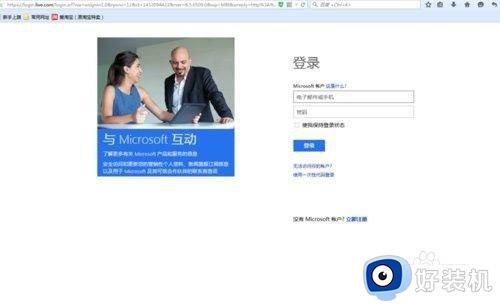
2、在登陆页面点击:“没有 Microsoft 帐户? 立即注册”进入创建页面。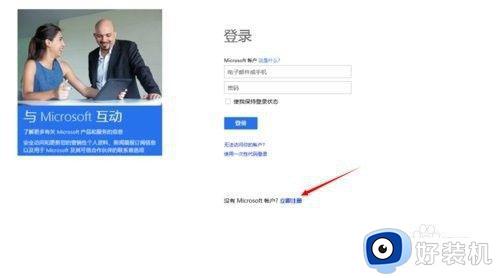
3、进入创建页面输入账号信息。输入姓名。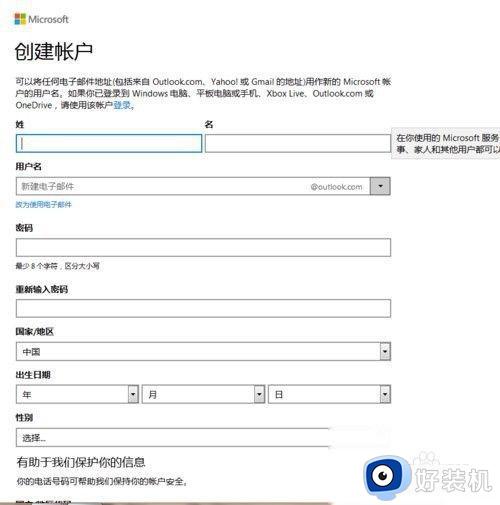
4、用户名输入。用户名这里可以使用新建邮件,直接在用户名内输入想要的用户名。注意如果提示已经被使用,则需要更换,也可以点击改为使用电子邮件。填入你的邮箱即可。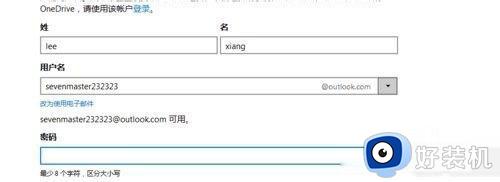
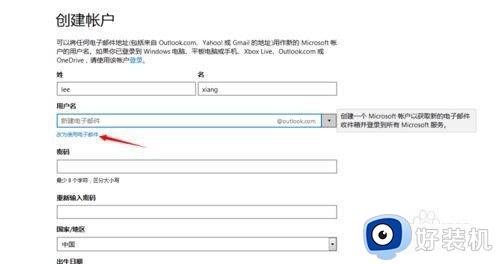
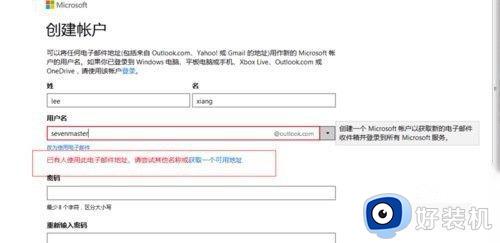
5、输入密码、国家地区、出生年月、性别、电话、输入字符、然后点击创建账户。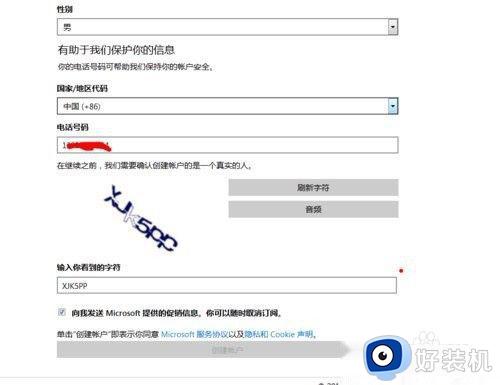
6、进入验证电子邮件页面。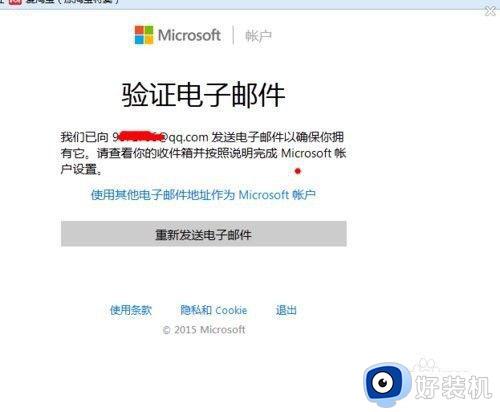
7、去查看邮箱是否收到Microsoft 帐户团队的验证你的电邮邮件地址邮件、如果有收到,则点击邮件中的验证邮件。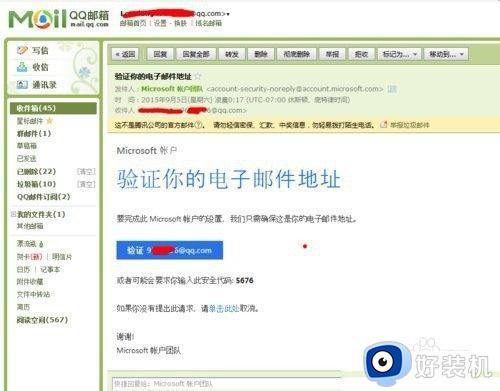
8、点击验证,进入有第一步的登陆页面,用刚才注册的邮箱地址和密码登陆。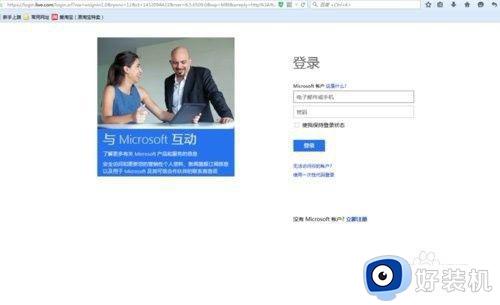
9、登陆成功,提示“准备就绪!”感谢你验证 9*****99@qq.com。现在你可以返回到之前的操作了。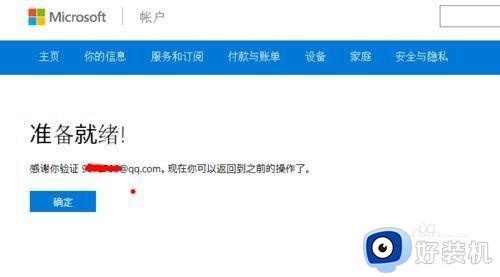
综上所述电脑注册windows账号的方法,大家登录windows账号可以享受到更多功能,有效提升工作效率。
电脑如何注册windows账号 电脑注册windows账号的方法相关教程
- 新电脑怎么注册windows账户 新电脑注册windows账户的方法
- apex怎么注册ea账号 apex英雄注册账号教程
- 邮箱注册outlook免费注册方法 怎么创建outlook邮箱账号
- 谷歌账号怎么注册 谷歌账号最新注册方法
- 地平线5在哪里注册xbox账号 地平线5注册xbox账号教程
- 163邮箱怎么注册账号 个人邮箱163免费注册方法
- origin注册账户发生意料外的事怎么办 origin注册账号发生错误解决方法
- 快手账号怎么注销 注销快手账号的步骤
- 抖音店铺分4.8需要多少单
- 新人如何注册163网易邮箱 图文详解注册163网易邮箱的方法
- 罗技g502怎么调鼠标速度 罗技g502调整鼠标移动速度的步骤
- 电脑每隔几分钟就黑屏一次怎么回事 电脑隔一段时间就会黑屏一下如何解决
- 电脑明明插了耳机但显示没插如何处理 电脑插入耳机后还是显示未插入怎么回事
- 电脑模糊怎么调清晰?电脑屏幕变模糊如何调清楚一点
- 电脑密码修改在哪里设置 电脑密码怎么修改开机密码
- 苹果电脑怎么解压文件 苹果电脑解压文件的步骤
电脑常见问题推荐
- 1 微信打字删除后面的字怎么取消 电脑微信打字会吃掉后面的字如何解决
- 2 网络经常断网又自动恢复怎么办 电脑自动断网一会儿又自动连上如何处理
- 3 steam下载位置更改方法?steam下载安装位置怎么改
- 4 itunes卸载不干净无法重新安装怎么办 电脑itunes卸载不干净安装不上如何解决
- 5 windows建立ftp服务器设置教程 windows怎么搭建ftp服务器
- 6 怎么关闭steam开机启动 在哪里关闭steam开机启动
- 7 两台电脑之间怎么传文件最快 两台电脑间传文件怎样最快
- 8 excel打不开显示文件格式或文件扩展名无效的解决办法
- 9 steam动态怎么删除 steam游戏动态的删除步骤
- 10 蓝牙耳机连接电脑声音断断续续的怎么回事?蓝牙耳机连接电脑后时断时续如何解决
